GRUB bootloader ima zmogljiv vmesnik ukazne vrstice, ki ga lahko uporabimo za reševanje težav z zagonom. Imenuje se GRUB Rescue.
V tem članku vam bom pokazal, kako uporabljati vmesnik ukazne vrstice GRUB Rescue GRUB. Uporabljam Ubuntu 18.04 LTS za predstavitev. Začnimo.
Vstop v vmesnik GRUB Rescue Command Line:
Če je vse v redu, se pri zagonu računalnika zaženete neposredno v nameščeni operacijski sistem. V mojem primeru gre za Ubuntu 18.04 LTS operacijski sistem.
Če gre kaj narobe in povzroči težave z zagonom, boste najverjetneje videli vmesnik za reševalno ukazno vrstico GRUB. Videti je približno tako kot spodnja slika zaslona.

Včasih boste lahko videli meni GRUB, kot je na spodnjem posnetku zaslona. Če želite od tu odpreti GRUB Rescue, pritisnite c.
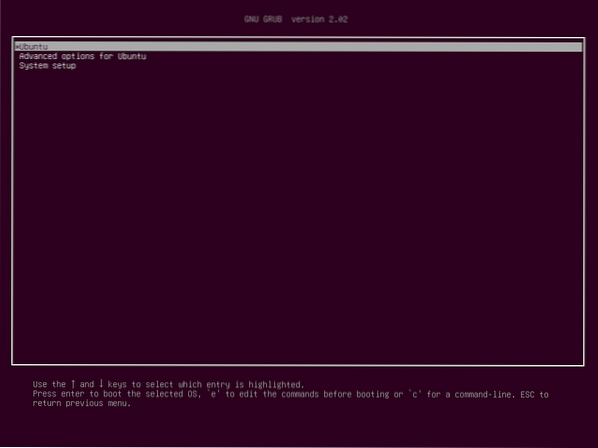
Kot je razvidno iz spodnjega posnetka zaslona, lahko odprete način ukazne vrstice GRUB Rescue.

V naslednjem poglavju vam bom pokazal, kako uporabljati GRUB Rescue. Najprej vam pokažem, kako se zaženete v Ubuntu 18.04 LTS operacijski sistem, ki sem ga namestil. Nato bom razpravljal o nekaterih običajnih ukazih GRUB Rescue.
Uporaba GRUB Rescue za zagon v Ubuntu 18.04 LTS:
V vmesniku ukazne vrstice GRUB Rescue lahko z naslednjim ukazom navedete trde diske in particije, ki ste jih namestili:
grub> lsKot vidite, imam (hd0), (hd0, gpt1) in (hd0, gpt2) na voljo. (hd0) predstavlja surovi trdi disk. (hd0, gpt1) in (hd0, gpt2) sta prva in druga GPT particije v (hd0) oz.

Imam Ubuntu 18.04 LTS nameščen na strojni opremi UEFI. Torej prva particija (hd0, gpt1) je particija EFI in druga particija (hd0, gpt2) je korenska particija. Datoteke, potrebne za zagon v operacijskem sistemu, so v / boot imenik (hd0, gpt2) particijo v mojem primeru. Morda ste / boot v ločeni particiji, v tem primeru spremenite ukaze, kot se vam zdi primerno.
Lahko navedete, s katerimi datotekami imate določeno particijo ls ukaz iz vmesnika ukazne vrstice GRUB Rescue.
Naštejte datoteke in imenike korenske particije (hd0, gpt2) z naslednjim ukazom:
grub> ls (hd0, gpt2) /
Kot lahko vidite, so datoteke in imeniki navedeni.

Zanimajo nas datoteke, ki jih imamo v / boot imeniki.
grub> ls (hd0, gpt2) / bootV datoteki. Bi morali najti dve datoteki / boot imenik, vmlinuz in initrd kot je označeno na spodnjem posnetku zaslona. Te datoteke so potrebne za pravilen zagon.

Zdaj nastavite koren spremenljivka, ki kaže na korensko particijo (hd0, gpt2) z naslednjim ukazom:
grub> set root = (hd0, gpt2)
Zdaj morate uporabiti linux ukaz za izdelavo relativne poti vmlinuz datoteka, znana GRUB bootloaderju.
To lahko storite z naslednjim ukazom:
grub> linux / boot / vmlinuz-4.15.0-20-generični root = / dev / sda2
OPOMBA: Tukaj root = / dev / sda2 je potrebno. V nasprotnem primeru morda ne boste mogli zagnati. / dev / sda2 pomeni, da gre za drugo particijo prvega trdega diska. Dodala sem tabelo, ki vam pomaga razumeti, kako deluje.
| Identifikator GRUB | Trdi disk | Pregrada | Identifikator Linuxa |
| (hd0) | Najprej | / dev / sda | |
| (hd0, gpt1) | Najprej | Najprej | / dev / sda1 |
| (hd0, gpt2) | Najprej | Drugič | / dev / sda2 |
| (hd1) | Drugič | / dev / sdb | |
| (hd1, gpt2) | Drugič | Drugič | / dev / sdb2 |
| (hd1, gpt5) | Drugič | Petič | / dev / sdb5 |
Vedite tudi, da je datoteka in imenik samodejno dokončana z
Zdaj morate zagnati initrd ukaz, da sliko initrd seznanite z zagonskim nalagalnikom GRUB.
To lahko storite z naslednjim ukazom:
grub> initrd / boot / initrd.img-4.15.0-20-generično
Zdaj, ko je vse nastavljeno, lahko zaženete naslednji ukaz GRUB za zagon v svoj Ubuntu 18.04 LTS operacijski sistem.
grub> boot
Zagon se mora začeti, kot lahko vidite na spodnjem posnetku zaslona.
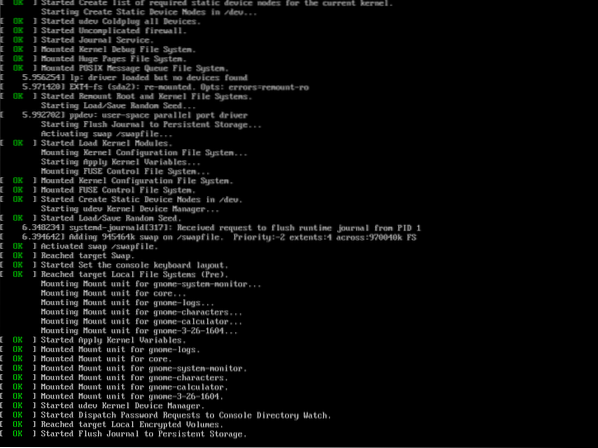
Potem bi morali videti zaslon za prijavo. Prijavite se v svoj Ubuntu 18.04 LTS sistem.
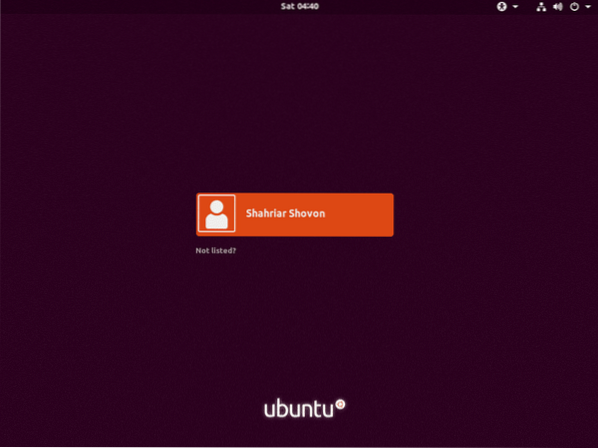
Zdaj, ko ste prijavljeni, zaženite naslednji ukaz za posodobitev konfiguracijske datoteke GRUB 2:
$ sudo update-grub2
Konfiguracijo GRUB 2 je treba posodobiti.
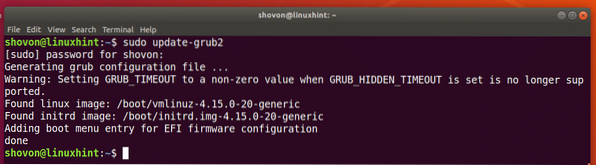
Morda boste morali znova namestiti GRUB bootloader z naslednjim ukazom:
$ sudo grub-install / dev / sdaOPOMBA: Tukaj / dev / sda je trdi disk, kamor želite namestiti GRUB bootloader. Običajno je trdi disk, kjer imate korensko particijo.
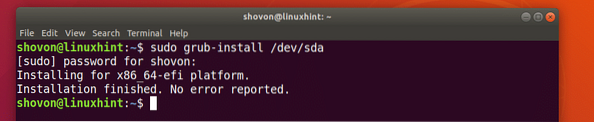
Zdaj, ko vse deluje, bi se lahko normalno zagnal. Če še vedno potrebujete kaj popravljenega, lahko to storite zdaj.
Nalaganje dodatnih modulov:
Včasih bi moral biti poziv za vmesnik ukazne vrstice GRUB reševanje grub> namesto
grub>V tem primeru morate zagnati 2 dodatna ukaza. Uporabljajo se za nalaganje GRUB modulov, ki niso privzeto naloženi. So pa zelo pomembni za zagon sistema.
Ukazi so:
reševanje grub> insmod normalnoreševanje grub> insmod linux
Uporabni reševalni ukazi GRUB:
V tem poglavju bom našel nekaj pogostih ukazov za reševanje GRUB, ki jih boste morda potrebovali za odpravljanje težav z zagonom.
nastavite pozivnik = 1 - Če je izhod katerega koli ukaza dovolj dolg, da ne ustreza zaslonu, potem ta ukaz prikaže izhode v pozivniku, na primer manj v terminalu Linux.
lsmod - Navede vse naložene module GRUB.
mačka - uporablja za branje datotek.
usb - seznam vseh naprav USB, priključenih na vaš sistem.
jasno - izbriše celotno besedilo iz okna ukazne vrstice GRUB.
configfile grub.cfg_filePath - Dodate lahko grub.prim datoteko s tem ukazom.
insmod - obremenitev modula GRUB.
lspci - seznam vseh priloženih naprav PCI.
ls - seznam datotek, imenikov in blokiranje naprav v računalniku.
Ta članek je namenjen Ubuntu 18.04 LTS, bi moral delovati za katero koli drugo sodobno distribucijo Linuxa, ki uporablja GRUB bootloader. Hvala, ker ste prebrali ta članek.
O avtorju

Shahriar Shovon
Freelancer in sistemski skrbnik Linuxa. Obožuje tudi razvoj spletnih API-jev z Node.js in JavaScript. Rojen sem v Bangladešu. Trenutno študiram elektroniko in komunikacijski inženiring na Univerzi za tehniko in tehnologijo Khulna (KUET), eni izmed zahtevnih javnih inženirskih univerz v Bangladešu.
Ogled vseh objav Phenquestions
Phenquestions


